阿里云SSL证书服务支持下载SSL证书安装到IIS服务器上,从而使IIS服务器支持HTTPS安全访问。
前提条件
申请证书时需要选择
系统自动创建CSR。
申请证书时如果选择手动创建CSR,则不会生成证书文件。您需要选择其他服务器下载.crt证书文件后,使用openssl命令将.crt文件的证书转换成.pfx格式。
操作步骤
- 在SSL证书页面,单击已签发标签,定位到需要下载的证书并单击证书卡片右下角的下载。
- 定位到IIS服务器类型并单击右侧操作栏的下载将IIS版证书压缩包下载到本地。
- 解压已下载保存到本地的IIS证书文件。您将看到文件中有一个证书文件(以.pfx为后缀或文件类型)和一个密钥文件(以.txt为后缀或文件类型)。

说明 每次下载证书都会产生新的密码,该密码仅匹配本次下载的证书。如果需要更新证书文件,同时也要更新匹配的密码文件。
- 在控制台操作对话框中导入您解压的IIS证书文件。
- 单击打开控制台。
- 单击打开添加/删除管理单元对话框。
- 在可用的管理单元中单击。
- 在控制台左侧导航栏单击控制台根节点下的证书打开证书树形列表。
- 单击打开证书导入向导对话框。
- 单击浏览导入下载的PFX格式证书文件。
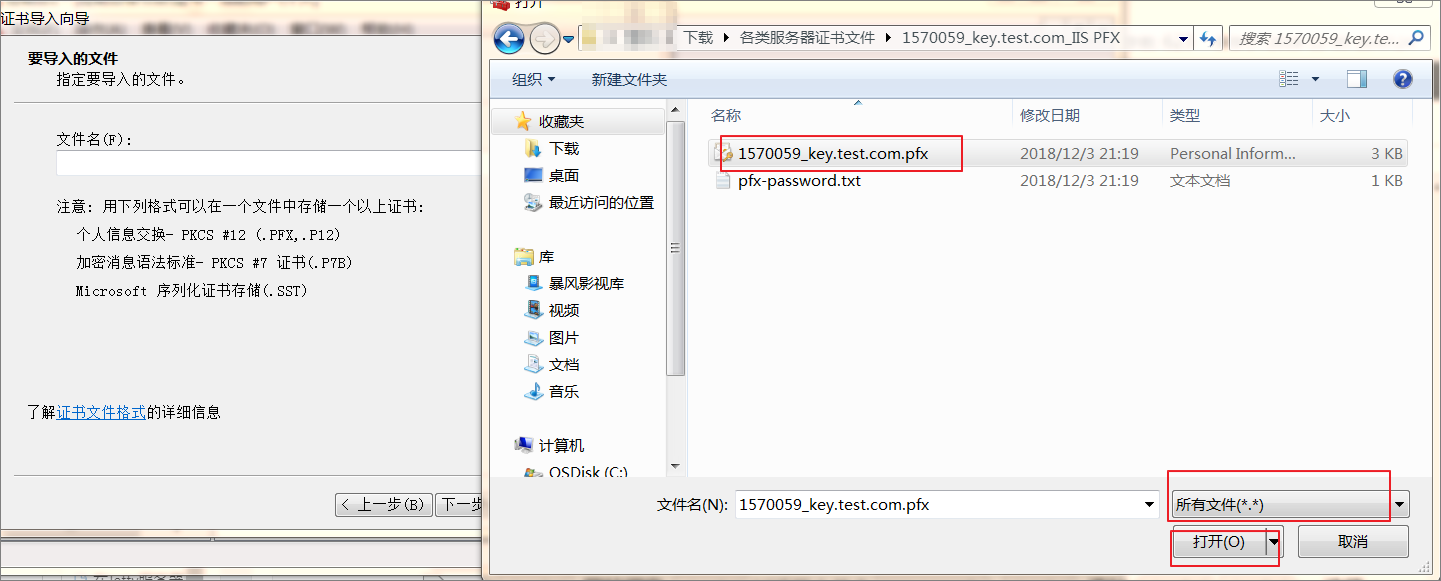
说明 在导入证书文件时,文件名右侧文件类型下拉菜单中请选择所有文件类型。
- 输入证书密钥文件里的密码。
您可在下载的IIS证书文件中打开
pfx-password .txt文件查看证书密码。
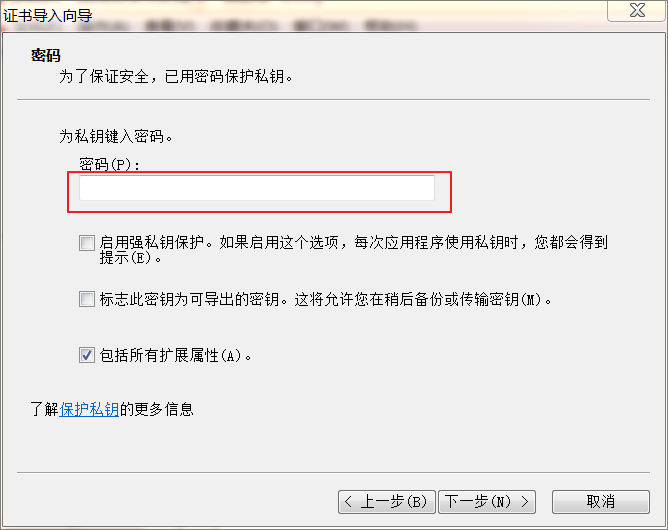
- 勾选根据证书类型,自动选择证书存储并单击下一步完成证书的导入。
- 分配服务器证书。
- 打开IIS8.0 管理器面板,定位到待部署证书的站点,单击。
- 在网站绑定对话框中单击。